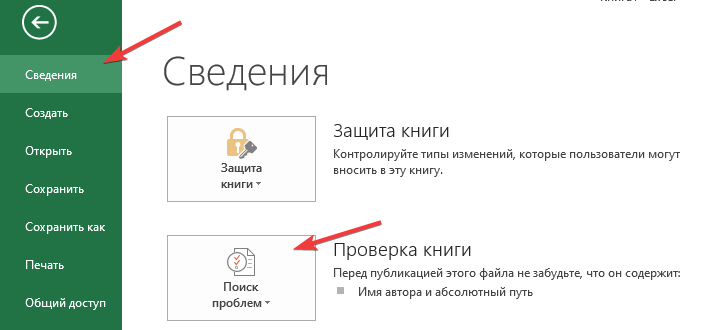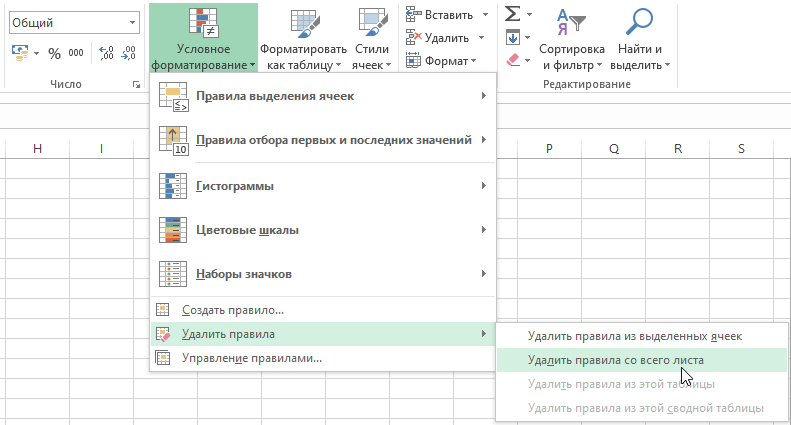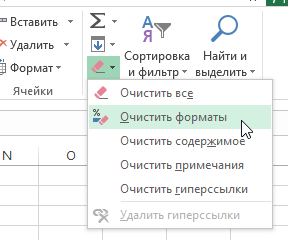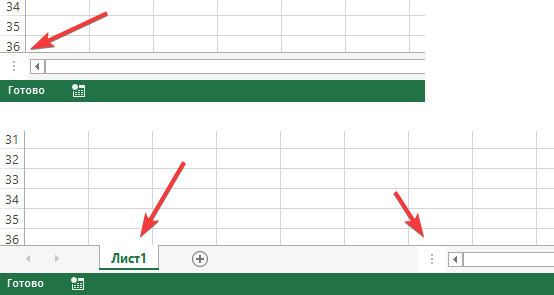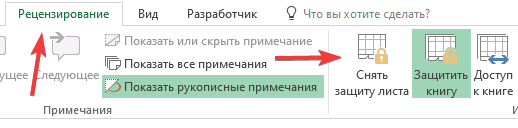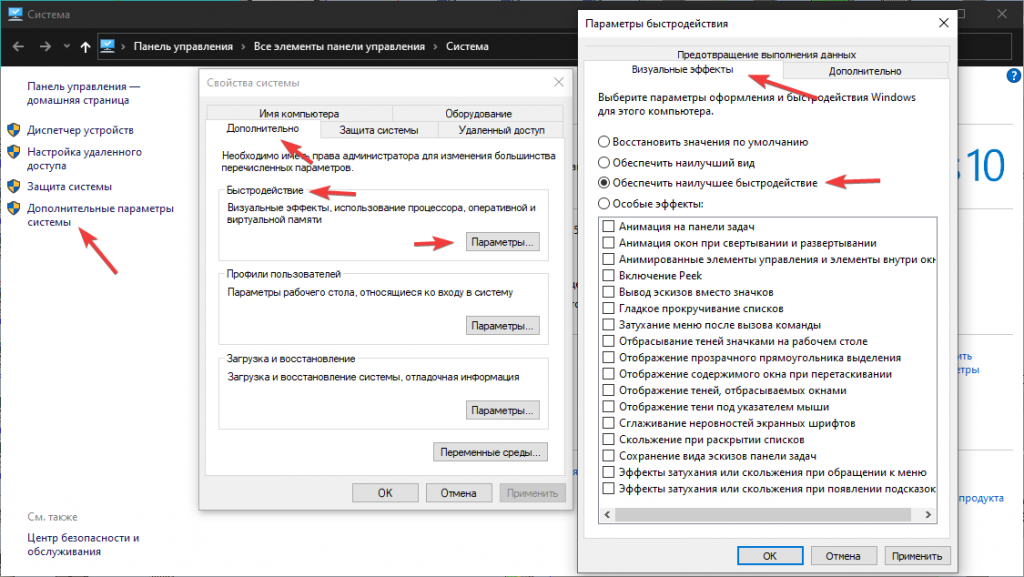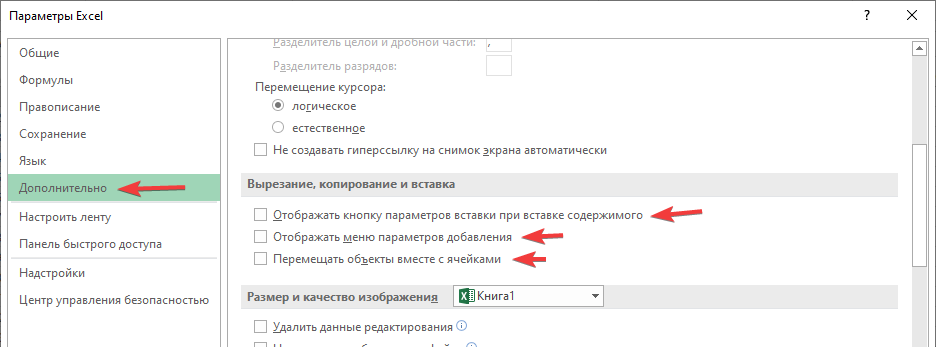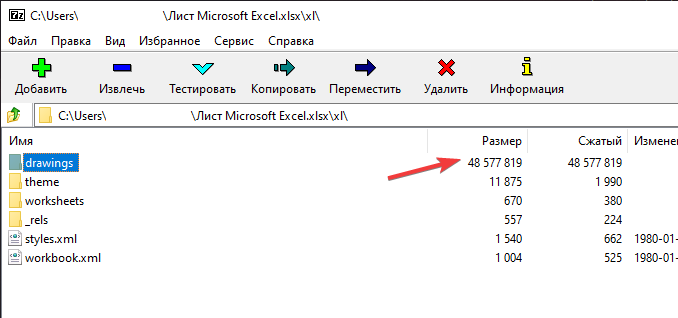- Remove From My Forums
-
Вопрос
-
Во время работы пользователя, через определенное время, при копировании ячеек (не важно скольких(хоть одной)) начинает подвисать excel, минуты на 3-4, потом отвисает. И так при каждом копировании.
Выделил, нажал ПКМ, «Копировать» и … … висим 4 минуты…
Помогите добрым советом.
Заранее благодарен.
-
Изменено
19 июля 2017 г. 12:29
-
Изменено
Ответы
-
Добрый день!
Если у вас Windows 10 попробуйте выключить галочки в пункте меню Win+U > Показывать анимацию Windows и т.д.
Ссыль
Think before you type (C)
-
Предложено в качестве ответа
mauereidechse
13 ноября 2018 г. 18:35 -
Помечено в качестве ответа
ЖукMVP, Moderator
22 июля 2019 г. 4:25
-
Предложено в качестве ответа
Хитрости »
24 Ноябрь 2019 97637 просмотров
Известны случаи, когда при попытке скопировать в Excel ячейку или несколько он просто зависал на неопределенное время. Это означает, что как только мы скопировали одну или несколько ячеек, курсор превращается в часики или вертящийся кружок и крутится от нескольких секунд до нескольких минут. А порой и вообще уходит в «нирвану» насовсем, загружая при этом процессор чуть ли не на полную. При этом какой-то зависимости от количества скопированных ячеек или сложности их форматирования и данных не наблюдается. Да и другие действия с ячейками никак не проявляют проблему, можно спокойно вставлять и удалять строки, объекты, диаграммы, редактировать ячейки и формулы.
Проблема была замечена на версиях 2013 и 2016, но нет гарантий, что её нет на других
В чем проблема? Сложно сказать. На момент написания статьи одни подозрения и никакой точной информации. Поэтому отнесем это просто к программной недоработке, которая просто не учитывает особенности некоторых ПК.
И чуть более важный вопрос: как исправить? несмотря на невозможность диагностировать корень зла, решение простое. Опытным путем было выявлено, что глюк проявляется в случае, если не отображены полностью ярлычки листов. Точнее сами ярлыки в меню отображены, но вот ползунок прокрутки листов — нет. Поэтому для устранения проблемы надо просто подвинуть ползунок вправо:
К слову сказать, проблема не отображенных ярлыков и как следствие глюков с зависанием при копировании чаще всего проявляется на файлах, выгруженных из 1С. Если файл был создан самостоятельно — 90%, что проблема не проявится.
Так же есть еще один метод, который может сработать — отключить обработку анимации средствами Windows. Для этого переходим в Панель управления (Control Panel), идем в раздел Система(System) (или Система и безопасность(System & Security) -Система(System)). Появится еще одно окно, в котором в левой части жмем на ссылку Дополнительные параметры системы (Advanced system settings). Откроется следующее окно. Идем в пункт Быстродействие(Performance) -Параметры(Settings). Далее снимаем все флажки, отвечающие за анимацию.
Или просто выбираем пункт Обеспечить наилучшее быстродействие (Adjust for best performance).
Такие действия, кстати, могут повлиять на быстродействие системы в общем, даже если и до этого копировалось в Excel все нормально.
Но с полным отключением всех визуальных улучшений надо аккуратнее — сняли и посмотрели. Если все Ок, то можно оставлять. Если что-то теперь отображается неверно, не читаемо, не красиво — возвращаем пункт Обеспечить наилучшее быстродействие (Adjust for best performance) и поочередно отключаем разные галочки, просматривая после каждой визуальный результат.
Статья помогла? Поделись ссылкой с друзьями!
Видеоуроки
Поиск по меткам
Access
apple watch
Multex
Power Query и Power BI
VBA управление кодами
Бесплатные надстройки
Дата и время
Записки
ИП
Надстройки
Печать
Политика Конфиденциальности
Почта
Программы
Работа с приложениями
Разработка приложений
Росстат
Тренинги и вебинары
Финансовые
Форматирование
Функции Excel
акции MulTEx
ссылки
статистика
|
mikhail3424 Пользователь Сообщений: 8 |
&& Изменено: mikhail3424 — 17.08.2021 18:28:47 |
|
wowick Пользователь Сообщений: 972 |
При редактировании любых файлов, в т.ч. и только что созданных, или каких то некоторых? Изменено: wowick — 08.03.2017 11:24:07 Если автоматизировать бардак, то получится автоматизированный бардак. |
|
mikhail3424 Пользователь Сообщений: 8 |
&& Изменено: mikhail3424 — 17.08.2021 18:28:56 |
|
mikhail3424 Пользователь Сообщений: 8 |
&& Изменено: mikhail3424 — 17.08.2021 18:29:06 |
|
The_Prist Пользователь Сообщений: 14181 Профессиональная разработка приложений для MS Office |
#5 08.03.2017 13:19:44
Ну вот и проблема. У этого антивируса есть настройка исключений для проверки файлов. Добавьте туда файлы Excel(нужные расширения) и думаю, проблема не повторится. Даже самый простой вопрос можно превратить в огромную проблему. Достаточно не уметь формулировать вопросы… |
||
|
mikhail3424 Пользователь Сообщений: 8 |
&& Изменено: mikhail3424 — 17.08.2021 18:29:16 |
|
The_Prist Пользователь Сообщений: 14181 Профессиональная разработка приложений для MS Office |
Ищите все же вирусы. Либо программы, которые перехватывают нажатия клавиш. Например, PuntoSwitcher. Если там включена опция ведения дневника — возникают проблемы и с буфером обмена и иногда с печатью. Но есть и другие проги по перехвату клавиш. Тщательно просмотрите что у Вас там в автозапуске и уберите из него все, что считаете лишним. Даже самый простой вопрос можно превратить в огромную проблему. Достаточно не уметь формулировать вопросы… |
|
mikhail3424 Пользователь Сообщений: 8 |
** Изменено: mikhail3424 — 17.08.2021 18:29:24 |
|
mikhail3424 Пользователь Сообщений: 8 |
&& Изменено: mikhail3424 — 17.08.2021 18:30:14 |
|
У меня «зависал» Excel при двойном клике в ячейку, помогло отключение службы Центр обновления виндовс и все что с ней связано. |
|
|
mikhail3424 Пользователь Сообщений: 8 |
&& Изменено: mikhail3424 — 17.08.2021 18:29:37 |
|
The_Prist Пользователь Сообщений: 14181 Профессиональная разработка приложений для MS Office |
Вопрос: офис как переустанавливали? Из того же дистрибутива, что раньше? Или из другого? Даже самый простой вопрос можно превратить в огромную проблему. Достаточно не уметь формулировать вопросы… |
|
mikhail3424 Пользователь Сообщений: 8 |
&& Изменено: mikhail3424 — 17.08.2021 18:29:45 |
|
The_Prist Пользователь Сообщений: 14181 Профессиональная разработка приложений для MS Office |
Ну и отлично. Рад, что помогло хоть что-то из предложенного Даже самый простой вопрос можно превратить в огромную проблему. Достаточно не уметь формулировать вопросы… |
|
STnmsk Пользователь Сообщений: 1 |
#15 29.05.2018 12:56:43 Почти 2 года бился с этой проблемой. https://social.technet.microsoft.com/Forums/ru-RU/087cd445-4a09-43be-9b46-1e0a22330f90/excel-1?forum… Моё изложение вкратце: Если у вас файл сформирован из 1С , листы снизу скрыты (задвинуды полосой пролистывания) – прокруткой и при этом тормозит при копировании, перескакивании по ячейкам. Как только Вы отодвинете эту задвижку и станут видны листы, так перестают тормозть файлы!!!